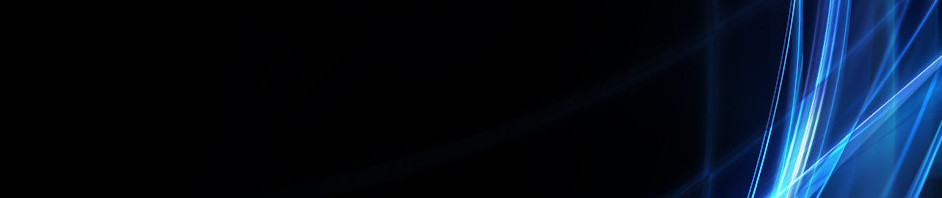( PERTEMUAN KEENAM - SISTEM OPERASI - KELAS D )
Assalamualaikum warahmatullahi wabarakatu.
Baiklah pada hari ini saya akan menulis kembali lanjutan materi yang kami dapat jumat kemarin dan pada tulisan kali ini materinya mengenai bash shell .
BASH ( Bourne Again Shell ) adalah sala satu wadah yang dapat memanipulasi file, menjalankan program atau membuat program, bermain-main dengan kernel dan sistem secara
Keseluruhan.
Memulai bash shell yaitu dengan cara:
Applications → Accessories → Terminal
Alt+F2, lalu ketik gnome-terminal
Dan inilah bash shell tersebut
yusra@yusra-gang-buntu:~$ , berarti :
yusra → username
yusra-gang-buntu → hostname
~ : direktori home (ex : /home/thohir)
$ : User biasa
Anda bisa mencek dengan perintah :
yusra@yusra-gang-buntu:~$ whoami
yusra@yusra-gang-buntu:~$ hostname
yusra@yusra-gang-buntu:~$ pwd
dan untuk menjalankan program dengan bash shell adalah Program bisa berarti GUI (Graphical User Interface) atau Text Mode
Path dari sebuah program bisa berada pada :
/bin,/sbin,/usr/bin/,/usr/sbin,/usr/local/bin,/usr/local/sbin,/usr/games
GUI :
- yusra@yusra-gang-buntu:~$ oowriter
- yusra@yusra-gang-buntu:~$ gimp
Text Mode :
- yusra@yusra-gang-buntu:~$ cal
- yusra@yusra-gang-buntu:~$ ls
Dan jika bingung dengan program tersebut manfaatkan perintah berikut:
<nama_program> --help
Contoh : yusra@yusra-gang-buntu:~$ ls --help
man
Contoh : yusra@yusra-gang-buntu:~$ man ifconfig
whatis
Contoh : yusra@yusra-gang-buntu:~$ whatis gimp
Info
Contoh : yusra@yusra-gang-buntu:~$ info totem
apropos
Contoh : yusra@yusra-gang-buntu:~$ apropos pidgin
Bekerja dengan file (s) & direktory
1. copy files (cp)
2. move files (mv)
3. rename (mv)
4. delete files (del)
5. create directories (mkdir)
6. delete directories (rmdir)
7. change directories (cd)
8. edit text files (vi)
9. view text files (less)
10. print text files (lpr)
11. compare files (diff)
12. find files (find)
13. clear scrint (clear)
14. quit (exit)
a. menampilkan directori dan file
Perintah : ls -option
Option :
-a : menampilkan direktori dan file yang tersembunyi
-l : menampilkan direktori dan file termasuk informasi
mengenai permision, user dan group kepemilikan,
ukuran file, dan tanggal serta waktu pembuatannya
-s : menampilkan file dan direktori berdasarkan ukuran
dalam kilobyte
-r : menampilkan file dan direktori urut abjad dari
Belakang
b. mengkopi file
Perintah :
cp nama_file direktori_tujuan
cp nama_file nama_file_baru
cp – option :
-r : menggandakan direktori beserta isinya ke direktori tujuan
Contoh :
yusra@yusra-gang-buntu:~$ cp file1 coba/
yusra@yusra-gang-buntu:~/coba$ cp file1 file2
yusra@yusra-gang-buntu:~$ cp -r coba/ coba2/
c. mengganti nama file dan directori
Perintah :
mv nama_file direktori_tujuan
mv nama_file/direktori_baru nama_file_baru/direktori_baru
d. menghapus file
Perintah :
mv nama_file direktori_tujuan
mv nama_file/direktori_baru nama_file_baru/direktori_baru
e. membuat dan menghapus directori
Perintah :
mkdir nama_direktori
rmdir nama_direktori
f. mengganti directori
Perintah :
cd .. → naik satu tingkat diatas direktori
cd ~ → pindah ke direktori /home (ex : /home/thohir)
cd /direktori_tujuan
g. linking file
Perintah :
ln nama_file nama_file_link
ln nama_file nama_direktori
ln nama_file nama_direktori/nama_file_baru
atau :
link nama_file nama_file link
File information
Perintah :
stat nama_file
stat nama_file1 nama_file2 … nama_file(n)
program yang bisa digunakan adalah vim, pico/nano, gedit (GNOME), kedit(KDE).
Setiap text / file(s) editor punya karakteristik
masing-masing
a. VIM
Perintah :
vim nama_file
Cara penggunaan :
- Tekan tombol insert untuk mengedit file (terlihat di pojok kiri
bawah tulisan –insert--)
- Tekan tombol esc + “ : ” + “ w “ untuk menyimpan file
- Tekan tombol esc + “ : “ + “ q ” untuk keluar dari vim
- Tekan tombol esc + “ : “ + “ q “ + “ ! “ untuk keluar tanpa menyimpan
b. Pico / nano
Perintah :
pico nama_file
nano nama_file
c. Gedit
Perintah :
gedit nama_file
d. Viewing file
Perintah :
cat nama_file
cat >> nama_file → menambahkan isi file
cat > nama_file → mengganti isi file
Perintah :
more nama_file
less nama_file
e. Searching file
Perintah :
find nama_file*
find nama_file* -type f → mencari file saja
find nama_file* -type d → mencari direktori saja
Perintah :
locate -option nama_file
demikianlah tulisan mengenai materi bash shell pada kesempatan ini dan semoga tetap semangat untuk selalu menulis di blok.
Wassalam.